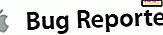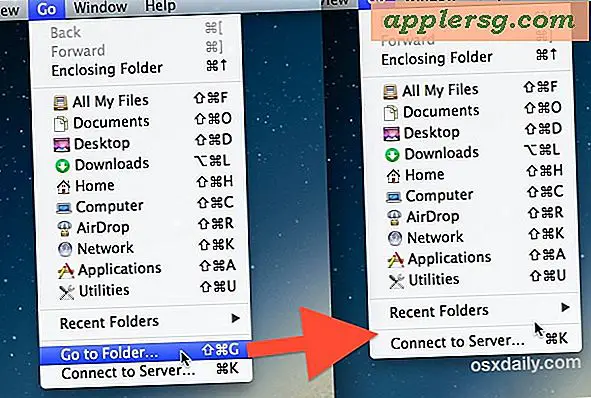Hur man redigerar text i PDF-filer
Portable Document Format (PDF) -filer är ett konverteringsformat som används för att ändra utskrivbart elektroniskt material till ett dokument som kan ses av alla som har ett PDF-läsprogram. Formatet är populärt i både affärsmiljöer och personliga miljöer, eftersom användare inte behöver ha ett gemensamt källprogram för att visa dokumenten. Texten i PDF-filer kan vara svår att redigera utan originaldokumentet, om du inte har ett PDF-skrivprogram. Du kan redigera testet i PDF-filer med rätt program genom att följa några steg.
Använd ett gratis PDF-skrivprogram
Ladda ner och öppna ett gratis PDF-skrivprogram. Även om det finns en mängd gratis PDF-skrivprogram tillgängliga, kommer inte alla att ha de funktioner som krävs för att redigera texten i en PDF-fil. Se till att programmet du väljer har en funktion för att ersätta text. PDFill, som har de funktioner som krävs för att redigera PDF-text, används i följande steg. PDFill kan laddas ner från PDFill-webbplatsen (se avsnittet "Resurser" för länk).
Öppna PDF-filen som innehåller texten du vill redigera. Klicka en gång på alternativet "Öppna ett nytt PDF-filprojekt" i rullgardinsmenyn "Arkiv". Leta reda på mappen där PDF-filen sparas med menyn "Titta in". Markera PDF-filnamnet och klicka en gång på knappen "Öppna".
Klicka en gång på rullgardinsmenyn "Infoga" och välj alternativet "Whiteout". Markören blir ett plustecken. Klicka en gång nära toppen av ett avsnitt av texten som du vill redigera och dra över det medan du håller ner musknappen. När du släpper musknappen skapas ett popup-fönster "Egenskaper".
Medan "Whiteout" -färgen automatiskt kommer att ställas in på vit kan du ändra den genom att klicka på "Change Color" -knappen nära "Whiteout" -rutan i "Properties" -fönstret. Du kan ändra andra funktioner i rutan "Whiteout" med hjälp av tillgängliga funktioner i rutan "Egenskaper". När du är klar med redigeringen av alternativen klickar du en gång på knappen “” OK. Originaltexten kommer att täckas och en textruta visas över den.
Skriv ny text i textrutan. Teckensnitt, teckenstorlek och andra teckensnittsegenskaper kan ändras med hjälp av alternativen i verktygsfältet "Format". För att komma till rutan "Egenskaper" från steg 3, klicka en gång på textrutan och välj alternativet "Aktuellt objekts egenskaper" under "Format" -menyn.
Upprepa steg 3 och 4 för varje textområde som du vill redigera. Kom ihåg att regelbundet spara ändringarna i PDF-filen med alternativet "Spara" under "Arkiv" -menyn. Storleken på rutorna "Whiteout" och "Text" kan justeras. Välj en ruta, klicka en gång på en av de små cirklarna på kanterna och dra medan du håller ner musknappen.
Använd ett kommersiellt PDF-skrivprogram
Ladda ner och öppna ett kommersiellt PDF-skrivprogram. Även om det finns en mängd kommersiella PDF-skrivprogram tillgängliga, kommer inte alla att ha de funktioner som krävs för att redigera texten i en PDF-fil. Se till att programmet du väljer har en funktion för att ersätta text.
Adobe Acrobat Pro, som har de funktioner som krävs för att redigera PDF-text, används i följande steg. En gratis testversion av Acrobat Pro kan laddas ner från Adobes webbplats (se avsnittet Resurser). Observera att samma process fungerar med Acrobat Pro och Pro Extended.
Öppna PDF-filen som innehåller texten du vill redigera. Klicka en gång på alternativet "Öppna" i rullgardinsmenyn "Arkiv". Leta reda på mappen där PDF-filen sparas med menyn "Titta in". Markera PDF-filnamnet och klicka en gång på knappen "Öppna".
Klicka en gång på rullgardinsmenyn "Verktyg", en gång på alternativet "Kommentera och markera" och välj "Textrutverktyg." Markören blir ett plustecken. Klicka en gång nära toppen av ett avsnitt av texten som du vill redigera och dra över det medan du håller ner musknappen.
När du släpper musknappen skapas ett popup-fönster "Egenskaper". Använd alternativet i fönstret "Egenskaper" för att ändra "Kant" och "Fyll" för att matcha bakgrundsfärgen för PDF-filen. När du är klar med redigeringen av alternativen klickar du en gång på knappen “” OK. Originaltexten kommer att täckas och en textruta visas över den.
Klicka en gång på rullgardinsmenyn "Verktyg", en gång på alternativet "Kommentera och markera" och välj "Textrutverktyg." Markören blir ett plustecken. Klicka en gång nära toppen av ett avsnitt av texten som du vill redigera och dra över det medan du håller ner musknappen. När du släpper musknappen skapas ett popup-fönster "Egenskaper".
Använd alternativet i fönstret "Egenskaper" för att ändra "Kant" och "Fyll" för att matcha bakgrundsfärgen för PDF-filen. När du är klar med redigeringen av alternativen klickar du en gång på knappen “” OK. Originaltexten kommer att täckas och en textruta visas över den.
Upprepa steg 3 och 4 för varje textområde som du vill redigera. Kom ihåg att regelbundet spara ändringarna i PDF-filen med alternativet "Spara" under "Arkiv" -menyn. Storleken på textrutorna kan justeras. Välj en ruta, klicka en gång på en av de små cirklarna på kanterna och dra medan du håller ner musknappen.